Lauko Klausti kodas sukelia „Word“ paraginti įvesti informaciją, kurią tada priskiria įvardytajam kintamajam, vadinamai žymele.
Lauko kodasnurodo „Word“, ką įterpti į dokumentą arba pateikti nustačius lauko kodo reikšmę, pvz., dabartinę datą arba puslapių skaičių. Paprastai, gauta reikšmė tiesiog rodoma kaip dokumento dalis. Galite perjungti rezultato peržiūrą ir lauko kodo peržiūrą, paspausdami Alt + F9 „Windows“ kompiuteryje arba „fn“ + Option + F9 „Mac“ kompiuteryje.
Lauką Klausti galite naudoti dokumente arba kaip laiškų suliejimo dalį. „Word“ ragina pateikti atsakymą kiekvieną kartą, kai atnaujinate lauką Klausti arba kai atliekate įrašų veiksmus laiškų suliejime. Jei norite, kad atsakymas būtų rodomas dokumento turinyje, po lauko Klausti turite įterpti lauką Nuor.
Patarimas:
Vienas iš lauko naujinimo būdų: pažymėkite, tada „Windows“ paspauskite F9 arba, „Mac“ kompiuteryje paspauskite Shift + Option + 
Šioje temoje:
Sintaksė
Kai peržiūrite lauko Klausti kodą savo dokumente, sintaksė yra tokia:
{ ASK Žymelė"Raginimas" [Pasirinktiniai raktai ] }
Instrukcijos
Žymelė
Žymelės pavadinimas, priskirtas atsakymui į raginimą, pvz., ClientName.
"Raginimas"
Raginimo tekstas, rodomas dialogo lange, pvz., "Įveskite kliento vardą".
Pasirinktiniai raktai
\d Numatytasis
Nurodo numatytąjį atsakymą, jei neįvesite atsakymo raginimo dialogo lange. Pvz., laukas
{ JEI neįvesite atsakymo, klauskite rašybos klaidos "Enter typist's initials:" \d "tds" } priskiria "tds" žymelės spausdinimo funkcijai.
Jei nenurodysite numatytojo atsakymo, Word naudos paskutinį įvestą atsakymą. Norėdami nurodyti tuščią įrašą kaip numatytąjį, po jungiklio įveskite tuščias kabutes. Pavyzdžiui, įveskite \d " .
\o
Naudojant laiškų suliejimo pagrindiniame dokumente, raginimas rodomas vieną kartą, o ne kiekvieną kartą, kai suliejate naują duomenų įrašą. Kiekviename gautame sulietame dokumente įterpiamas tas pats atsakymas.
Pavyzdys
Toliau pateiktame pavyzdyje aprašoma ataskaitos forma, kurioje prašoma pateikti ataskaitos mėnesį ir automatiškai rodomas atsakymas įvairiose ataskaitos vietose.
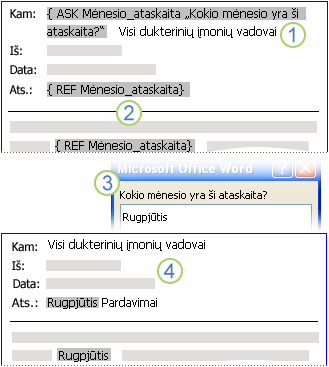
-
Laukas Klausti su MonthReport žymele ir raginimu Koks mėnuo yra ši ataskaita? buvo įterptas dokumento pradžioje.
-
Mėnesio pavadinimas rodomas keliose dokumento vietose. Kiekvienoje iš šių vietų įterptas laukas Nuor , nurodantis MonthReport žymelę.
-
Jei atliekate laiškų suliejimą arba atnaujinate lauką, „Word“ rodo lauko kode nurodytą raginimą ir priima teksto įrašą. Šiame pavyzdyje vartotojas įvedęs raginimą rugpjūčio mėn .
-
Kiekvienas iš Nuorodų laukų atnaujinamas žymelės MonthReport turiniu: šiame pavyzdyje rugpjūčio mėn.
Lauko Klausti naudojimas dokumente
Norėdami naudoti lauką Klausti dokumente, atlikite šiuos veiksmus:
-
Skirtuko Įterpimas grupėje Tekstas spustelėkite Sparčiosios dalys, tada spustelėkite Laukas.
-
Sąraše Laukų pavadinimai pasirinkite Klausti.
-
Lauke Raginimas įveskite klausimą, į kurį norite atsakyti.
-
Lauke Žymelės pavadinimas įveskite žymelės pavadinimą, kuriame bus saugomas atsakymas į raginimą.
-
Jei norite gauti iš anksto apibrėžtą atsakymą, pažymėkite žymės langelį Numatytasis atsakymas į raginimą ir įveskite tekstą.
-
Jei norite, kad tas pats atsakymas būtų taikomas visiems laiškų suliejimo įrašams, pažymėkite žymės langelį Raginti prieš suliejant žymelės tekstą . Kitu atveju Word paragins jus atsakyti su kiekvienu įrašu.
-
Spustelėkite Gerai.
Lauko Klausti naudojimas laiškų suliejime
Norėdami naudoti lauką Klausti kaip laiškų suliejimo dalį, nustatydami laiškų suliejimą atlikite šiuos veiksmus:
-
Skirtuko Paštas grupėje Rašymas & Įterpti laukus spustelėkite Taisyklės, tada spustelėkite Klausti.
-
Lauke Žymelė įveskite žymelės pavadinimą, kuriame bus saugomas atsakymas į raginimą.
-
Lauke Raginimas įveskite klausimą, į kurį norite atsakyti.
-
Jei norite gauti iš anksto apibrėžtą atsakymą, įveskite atsakymą teksto lauke Numatytoji žymelė .
-
Jei norite, kad tas pats atsakymas būtų taikomas visiems suliejimo įrašams, pažymėkite žymės langelį Klausti vieną kartą . Kitu atveju Word paragins jus atsakyti su kiekvienu įrašu.
Įterpti lauką Nuor, kad būtų rodoma reikšmė, įrašyta lauke Klausti
Norėdami įterpti lauką Nuor , kad būtų rodomas žymelės turinys, atlikite šiuos veiksmus:
-
Perkelkite įterpimo vietą į dokumentą po lauko ASK.
-
Skirtuko Įterpimas grupėje Tekstas spustelėkite Sparčiosios dalys, tada spustelėkite Laukas.
-
Sąraše Laukų pavadinimai pasirinkite Nuor.
-
Sąraše Žymelės pavadinimas pasirinkite žymelės pavadinimą, apibrėžtą lauke ASK.
-
Spustelėkite Gerai.










